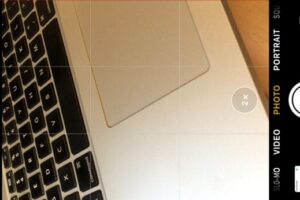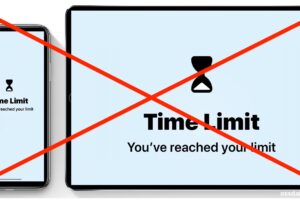Comment modifier les extensions de fichiers sur l'iPad et l'iPhone
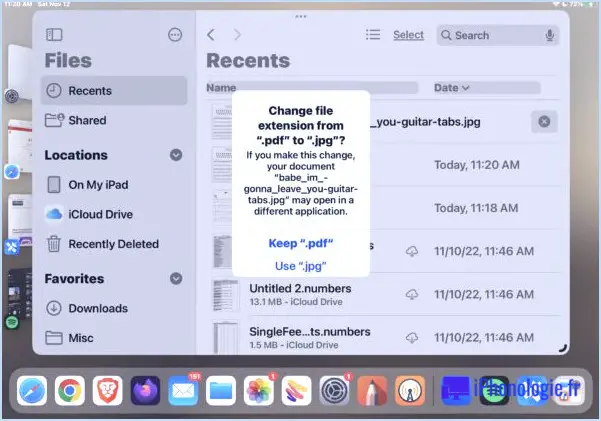
Vous pouvez désormais modifier les extensions de fichiers de tous les fichiers, documents ou éléments contenus dans l'application Fichiers sur l'iPhone ou l'iPad.
Pour modifier les extensions de fichiers sur votre appareil iOS ou iPadOS, vous devez d'abord vous assurer que vous affichez les extensions de fichiers dans l'app Fichiers sur l'iPad ou l'iPhone, si ce n'est pas déjà fait.
Comment modifier les extensions de fichiers dans l'application Fichiers sur l'iPhone ? & iPad
- Activez la visibilité des extensions de fichiers dans l'application Fichiers afin que vous puissiez voir la ou les extensions de fichiers que vous souhaitez modifier en allant dans le menu Affichage et en choisissant Options d'affichage. > Afficher les extensions de fichiers
- Appuyez longuement sur le fichier ou le nom dont vous souhaitez modifier l'extension et choisissez "Renommer" ou, dans l'application Fichiers de l'iPad, appuyez sur la touche Retour après avoir sélectionné le fichier dont vous souhaitez modifier l'extension.
- Modifiez l'extension du fichier comme vous le feriez pour n'importe quel autre fichier, mais en vous concentrant sur l'extension du nom du fichier (par exemple, de text.txt à text.rtf ou autre).
- Choisissez d'utiliser la nouvelle extension de fichier si l'on vous demande de confirmer la modification de l'extension de fichier.
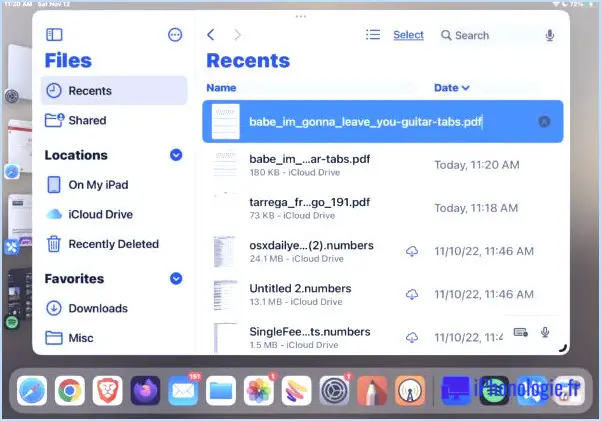
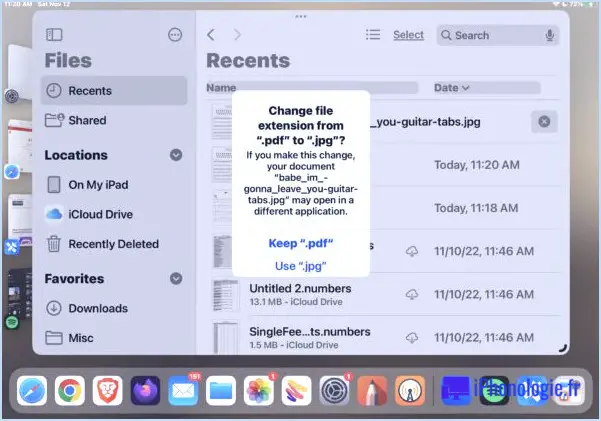
Voilà, vous avez modifié l'extension de fichier dans l'application Fichiers.
N'oubliez pas que la modification d'une extension de fichier ne modifie pas le type de fichier lui-même, mais uniquement l'association de fichiers. Par exemple, si vous changez l'extension d'un fichier .doc en .jpg, cela ne convertira pas le doc en jpg, mais cela changera l'application dans laquelle le fichier tentera de s'ouvrir, et pas nécessairement avec succès.
L'application Fichiers sur iOS et iPadOS est loin d'être aussi robuste que l'application Finder sur MacOS, et bien que nous puissions enfin modifier les extensions de fichiers et les afficher dans l'application Fichiers, vous ne pouvez pas encore faire des choses comme changer les extensions de fichiers par lots, mais peut-être que cela viendra dans une future version d'iOS et d'iPadOS.